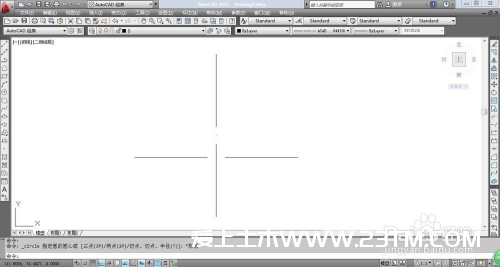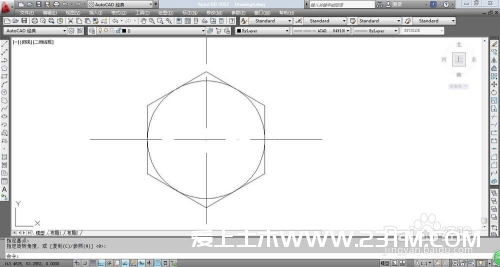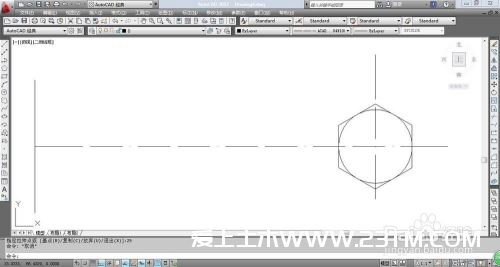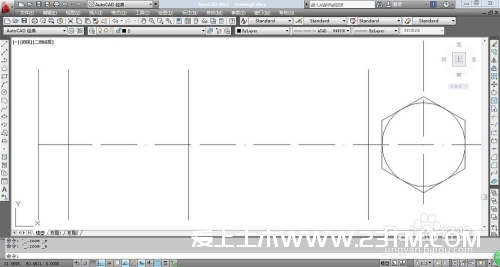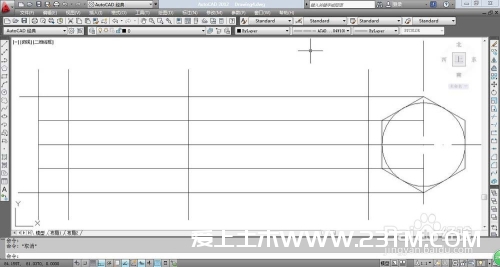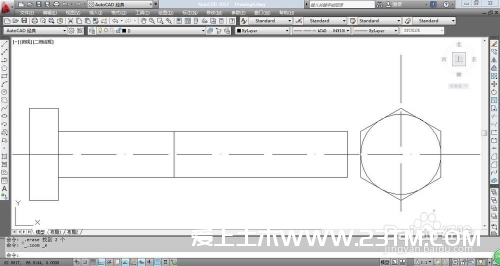CAD中想要设计一个螺栓,该怎么绘制螺栓平面图呢?下面我们就来看看CAD螺栓设计方法,很简单的基础知识,有需要的朋友可以学习一下。
2、按C键快捷键命令来画圆,把半径为13.85的圆画出来,圆心为辅助线的交点,然后使用POL多边形快捷键命令,一个外切于圆的正六边形画出来。
3、画一条直线在辅助线外面,将一条以辅助线端点为中点的直线画出来。
4、使用O键偏移命令快捷键,偏移到右边,首先进行10个单位偏移,把刚才偏移得到的直线选上,再进行40个单位的偏移,再把刚偏移得到的直线偏移60个单位。
5、连接最外面的这条直线的中点和圆心,然后把这条直线选上,按O键偏移快捷键命令,然后各偏移8个单位分别向上向下,然后把正六边形的两个点捕捉绘制两条向左的直线。
输入TR修剪快捷键命令,进行修剪,输入TR后我们可以直接按两次空格键,多余的线条就会被删除。制作螺栓就已经完成了。
总结
1.在辅助线设置当中进行虚线的加载,然后把两条辅助线画出。
2.使用画圆快捷键C,把半径为13.85的圆画出来,把圆心是辅助线的交点,然后再输入多边形快捷键POL,一个外切于圆的正六边形画出来。
3.画一条直线在辅助线外,画以辅助线端点为中点的直线。
4.使用O键偏移命令快捷键,偏移到右边,首先进行10个单位偏移,把刚才偏移得到的直线选上,再进行40个单位的偏移,再把刚偏移得到的直线偏移60个单位。
5.连接最外面的这条直线的中点和圆心,然后把这条直线选上,按O键偏移快捷键命令,然后各偏移8个单位分别向上向下,然后把正六边形的两个点捕捉绘制两条向左的直线。
6.输入TR修剪快捷键命令,进行修剪,输入TR后我们可以直接按两次空格键,多余的线条就会被删除。制作螺栓就已经完成了。
tips:使用快捷键来绘制平面图可以提高效率,各位小伙伴们加油,
- 加群专用
- 加入专属土木工程群
-

- 微信公众号
- 关注每天分享工程资料
-